5 melhores opções para transferir fotos do Samsung Note 8 para o PC
Samsung Note 8 foi lançado há tanto tempo. O desempenho de sua câmera permaneceu impressionante na mente de todos.
Mas aqui está o problema, à medida que a qualidade da imagem das imagens aumenta, os tamanhos das imagens também aumentam. E armazenar esses arquivos pode se tornar um problema.
A melhor maneira de negar os problemas de espaço do seu telefone é transferir fotos do Android para o PC. Então, como transferir fotos da nota 8 para o PC? O conteúdo a seguir mostra as opções fáceis e confiáveis para isso.
Nota: Essas opções são aplicadas ao Samsung S20. Com este guia, você pode transferir fotos do S20 para o PC com facilidade.
Parte um. 5 opções para transferir fotos do Note 8/S20 para o PC
1. DrFoneTool – Gerenciador de Telefone
Discutimos acima quatro maneiras diferentes que podem ajudá-lo a transferir fotos do Android para o PC, recomendamos o DrFoneTool – Phone Manager porque não é apenas mais rápido e inteligente do que o resto, é um pacote completo que ajuda você além do básico precisar.
Por que DrFoneTool – Gerenciador de Telefone?
DrFoneTool – Phone Manager, como se diz, é uma solução única para transferir fotos do Android para o computador. Ele não apenas permite que suas músicas, imagens, vídeos e arquivos sejam transferidos ou compartilhados com segurança, mas também pode servir o gerenciador de dados para seu Android, como instalar aplicativos em lotes e enviar mensagens SMS.

DrFoneTool – Gerenciador de Telefone (Android)
Solução mais fácil para transferir fotos do Samsung Note 8/S20 para o PC
- Transfira arquivos entre telefones Android como Samsung Note 8/S20 e computador, incluindo contatos, fotos, músicas, SMS e muito mais.
- Pode gerenciar, exportar/importar suas músicas, fotos, vídeos, contatos, SMS, aplicativos etc.
- Transfira arquivos do iTunes para o Android (vice-versa).
- Gerencie seu Samsung Note 8/S20 no computador.
- Totalmente compatível com o Android 10.0.
- Os idiomas convencionais do mundo são suportados na interface.
A interface do usuário do DrFoneTool – Phone Manager é mostrada a seguir:

2. Google drive
O Google Drive é uma das opções de backup mais simples para transferir fotos do Android para o PC. Funciona sem problemas em todos os sistemas operacionais, incluindo Windows, Androids, iOS e FireOS etc.
Como ativar o backup do Google Drive?
Ativar o backup automático no Google Drive é fácil. Antes de tudo, vá para as configurações, um único toque em Fotos, agora toque no botão de alternância para ativar o Backup automático. Você também pode decidir se os uploads de fotos ocorrerão por Wi-Fi ou uma conexão de celular ou apenas por Wi-Fi.
Não quer sincronizar todas as suas fotos?
Se você não quiser que todas as fotos ou vídeos façam parte do Google Drive, faça isso manualmente. Aqui está como você pode fazer isso.
Vá para a galeria, selecione uma imagem e toque no botão “Compartilhar”. Você verá várias opções de compartilhamento. Toque no ícone do Google Drive e os arquivos serão enviados para o seu Google Drive.
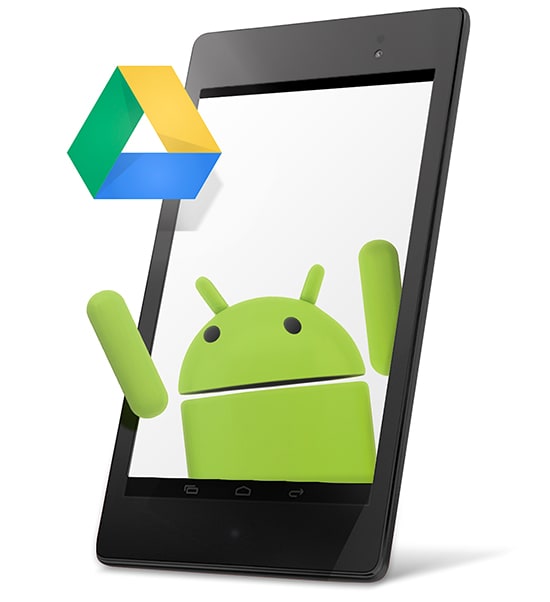
3. Dropbox
Assim como o Google Drive, o Dropbox simplifica a maneira como você cria, compartilha, transfere e mantém seus arquivos, incluindo fotos, documentos e vídeos seguros do Android para o PC.
Usar o Dropbox é bastante simples
- Baixe o aplicativo.
- Crie uma nova conta ou faça login na sua existente.
- Vá para configurações e selecione Ativar upload da câmera.
- Você verá os arquivos de backup.
- Transfira as fotos do seu telefone para o Dropbox.

4. Armazenamento externo
Embora todas as outras opções exijam conectividade com a Internet, o Armazenamento Externo permite que você transfira o Samsung Note 8/S20 e proteja suas imagens do telefone para um dispositivo de armazenamento externo sem qualquer conexão de dados ou Wi-Fi.
Basta conectar um disco rígido USB externo padrão via adaptador OTG-to-Micro USB e descarregar toneladas de fotos e vídeos, principalmente arquivos 4K e RAW.
Alguns telefones, no entanto, não suportam USB OTG. Nesse caso, uma unidade flash portátil pode ser uma opção útil que conecta o telefone diretamente a uma porta Micro USB ou USB Tipo C.

5. E-mail
É uma solução comparativamente menos elegante entre todas, mas funciona bem quando você tem uma ou fotos para transferir para sua Nota 8. O processo pode variar de um para outros provedores de e-mail, mas o processo básico é quase semelhante e simples.
Funciona bem quando você não tem outras opções disponíveis, você pode repetir o processo para salvar ou transferir mais fotos.
- Acesse seu aplicativo de e-mail.
- Selecione “Escrever” e-mail e digite seu endereço de e-mail como destinatário.
- Selecione “Anexar arquivo” para adicionar uma ou duas fotos da galeria ao seu e-mail.
- Pressione enviar.
Se você estiver usando o Android Email, toque no botão de menu. Ele mostrará um menu de contexto. Selecione ‘Anexar arquivo’ para adicionar uma foto ao seu e-mail ou, se estiver no Gmail, você pode capturar uma foto diretamente desse menu. Pressione enviar.
Um e-mail aparecerá em sua caixa de correio. É aí que você pode ter suas imagens de volta sempre que necessário. Basta ir ao correio e baixar o arquivo em anexo.
Você também pode salvar suas fotos, documentos ou arquivos importantes no Facebook.
- Vá para o Mensageiro.
- Escreva seu próprio nome de usuário do Facebook na barra de pesquisa.
- Vá em “Anexar” e adicione seu arquivo lá.
- Pressione enviar.

Parte dois. Guia detalhado para transferir fotos do Note 8/S20 para o PC
Esta parte apresenta um guia detalhado sobre como transferir fotos do Samsung Note 8/S20 para o PC para ajudá-lo.
– Instale o DrFoneTool no seu computador e conecte seu Samsung Galaxy Note 8 ao PC via cabo USB.
– Levará alguns segundos para detectar seu dispositivo no PC. Feito isso, clique em ‘Gerenciador de Telefone’.

– Para transferir fotos do telefone para o PC, clique em “Fotos”. Você verá todos os álbuns listados na sua galeria do Note 8/S20.

– Abra o álbum desejado e selecione a foto que deseja transferir, agora clique no ícone Exportar e escolha ‘Exportar para PC’.

– Você está quase pronto. Você pode ver uma janela do navegador de arquivos agora?
– Dirija-se ao local onde deseja salvar as imagens e pronto, pronto!
Observação: Não deixe seu dispositivo ser desconectado do computador enquanto isso, ou você pode ter que começar todo o processo de transferência novamente.
Artigos Mais Recentes

